steam下载游戏慢怎么办?加快steam游戏下载速度教程
时间:2023-02-05 14:13 来源:未知 作者:永春小孩 点击:载入中...次
| steam下载游戏慢怎么办?当我们在使用steam下载游戏的时候往往耗费的时间比较久,这是因为第一游戏比较大,另外一点就是服务器和我们当前网络的对接不是很流畅,即便是更换下载网点也无济于事,有什么办法可以提升steam中游戏下载的速度呢?本文中winwin7来给大家分享一下加快steam游戏下载速度方法,如果你嫌弃自己电脑stema中下载游戏速度慢的话不妨可以尝试一下哦~ 加快steam游戏下载速度教程: 1、首先打开我们的steam平台程序; 2、在打开的steam平台中登陆自己的游戏账号,如图: 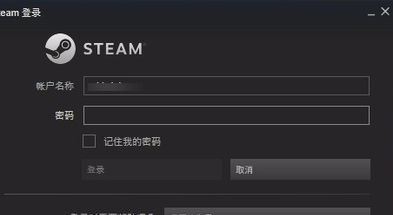 3、接着进入steam平台的设置窗口中选择下载这个标签,如图: 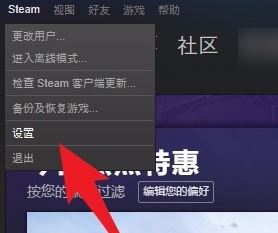 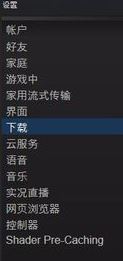 4、将下载的区域修改为图中的区域后保存设置即可,修改并保存steam的下载设置之后,会提示我们重启steam平台,然后开始下载游戏,下载中速度没有增加需要先暂停一下,然后再下载下载速度就快了! 以上便是加快steam游戏下载速度教程,有需要的用户快来试试吧! 相关文章: steam库存打不开怎么办?修复steam看不了库存的问题 Steam中dlc怎么用?steam dlc 怎么安装? (责任编辑:ku987小孩) |